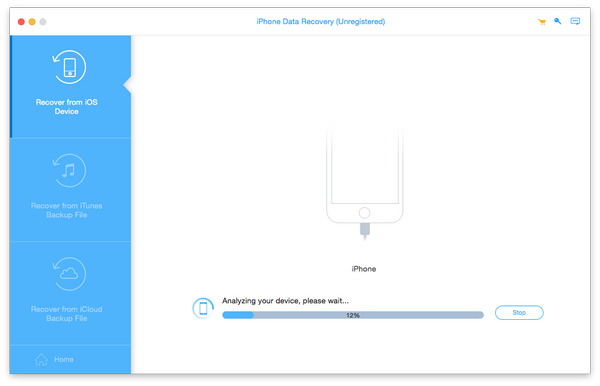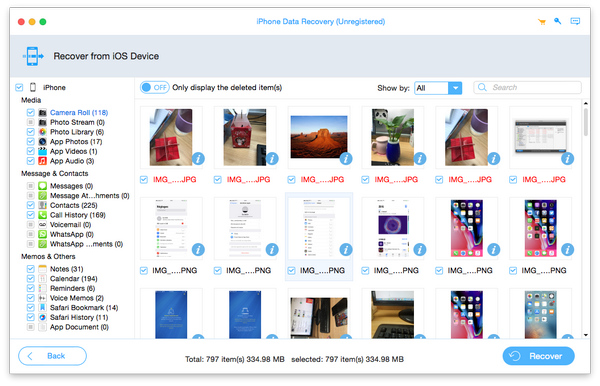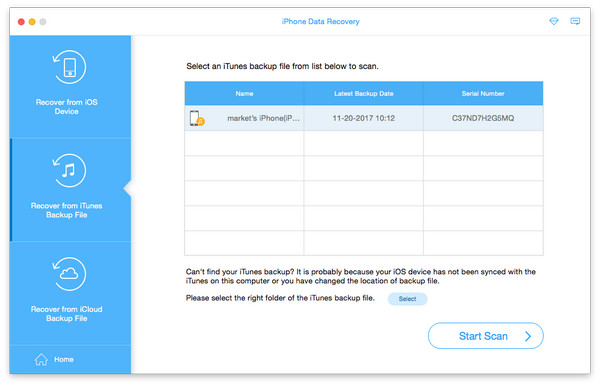Jak korzystać
Dla wszystkich, którzy chcą odzyskać dane iOS na komputerze Mac, ten samouczek nauczy Cię, jak odzyskać usunięte lub utracone wiadomości, kontakty, zdjęcia, historię połączeń, notatki i inną ważną zawartość na urządzeniu z systemem iOS, w tym na iPhonie 15, iPhone 15 Plus, iPhone 15 Pro, iPhone 15 Pro Max, iPhone 14, iPhone 14 Plus, iPhone 14 Pro, iPhone 14 Pro Max, iPhone 13, iPhone 13 Pro, iPhone 13 Pro Max, iPhone 13 mini, iPhone 12, iPhone 12 Pro, iPhone 12 Pro Max, iPhone 12 mini, iPhone 11, iPhone 11 Pro, iPhone 11 Pro Max, iPhone XS, iPhone XS Max, iPhone XR, iPhone X, iPhone 8, iPhone 7, SE, iPhone 6s Plus i iPhone 6s . Tryby odzyskiwania danych iOS obejmują - odzyskiwanie z urządzenia iOS i odzyskiwanie z pliku kopii zapasowej iTunes. Wskoczmy!
Część 1: Jak odzyskać dane z urządzeń z systemem iOS na komputerze Mac
Krok 1Wybierz „Odzyskaj z urządzenia iOS
Uruchom narzędzie Tipard iOS Data Recovery dla komputerów Mac i podłącz urządzenie z systemem iOS do komputera Mac.
Krok 2Wybierz pliki do odzyskania
Kliknij przycisk „Rozpocznij skanowanie”, aby rozpocząć skanowanie urządzenia z systemem iOS. Po zakończeniu wybierz pliki, które chcesz odzyskać. Uwaga: jeśli używasz telefonu iPhone 4 / 3GS, iPada 1 lub iPoda touch 4, musisz pobrać wtyczkę i przejść do trybu skanowania, postępując zgodnie z instrukcjami w interfejsie.
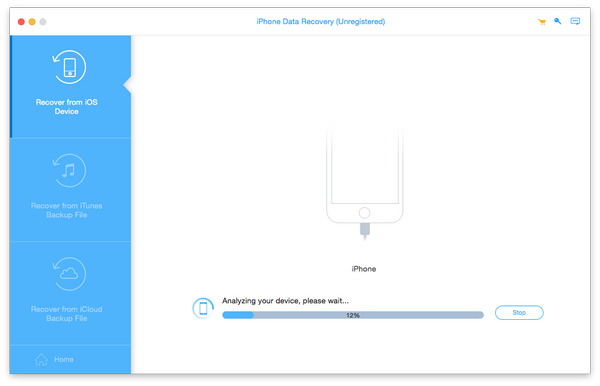
Krok 3Podgląd i odzyskiwanie danych systemu iOS
Możesz wyświetlić podgląd danych przed odzyskiem. Jeśli zaznaczone pliki są po prostu tym, czego potrzebujesz, kliknij przycisk Odzyskaj w prawym dolnym rogu, aby rozpocząć.
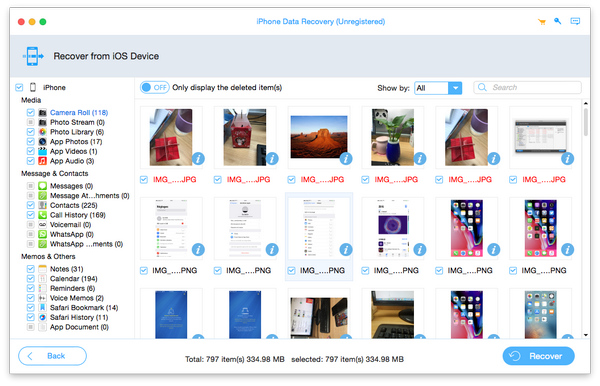
Część 2: Jak pobierać i wyodrębniać dane z plików kopii zapasowej iTunes
Krok 1Wybierz „Odzyskaj z pliku kopii zapasowej iTunes
Jeśli Twój film ma zły kąt widzenia, możesz obrócić kierunek wideo, aby był bardziej przyjemny, jak "Obróć 90 zgodnie z ruchem wskazówek zegara, Obróć 90 przeciwnie do ruchu wskazówek zegara, Przerzuć w poziomie, Przerzuć w pionie".
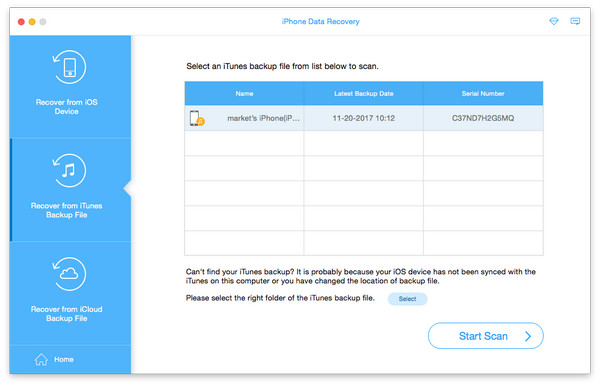
Krok 2Wybierz pliki do odzyskania
Wybierz plik kopii zapasowej iTunes, który chcesz pobrać, a następnie kliknij przycisk skanowania, aby zeskanować znajdujące się w nim dane. Po zakończeniu wybierz pliki, które chcesz odzyskać z iTunes.
Krok 3Zacznij odzyskiwać
Kliknij przycisk Odzyskaj, a odzyskiwanie rozpocznie się w mgnieniu oka.